Что делать, если не запускаются EXE-файлы?

Файлы, имеющие расширение EXE, являются исполняемыми файлами для большинства приложений, которые мы используем каждый день. Устанавливая любую программу на компьютер, мы создаем для нее на рабочем столе ярлык, чтобы облегчить поиск. Но бывает, что еще вчера работавшая программа не открывается ни при каких манипуляциях.
Предположим, что вы столкнулись с данной проблемой: не запускаются EXE-файлы. При этом часто появляется окно, в котором вам предлагается выбрать программу для открытия файла. В таком случае, для начала необходимо проверить компьютер на наличие вирусов и вредоносных программ. Если ваш антивирус устарел или вообще отсутствует, первое, что необходимо сделать – установить сканер или антивирус обновленной версии и просканировать в глубокой проверке ваш компьютер. Если вы часто пользуетесь переносной флеш-картой и берете информацию с разных компьютеров, то вам просто жизненно необходимо установить программу, разработанную специально для переносных USB-устройств. При подключении флеш-карты к компьютеру она сканирует ее на вирусы, черви и вредоносные программы, из-за которых не запускаются EXE-файлы. Таких инструкций множество, а занимают они немного ресурсов в системе вашей машины. Но бывает и так, что пользователь сам случайно вносит изменения в реестр, тем самым нарушая его работу. Конечно, потом не открываются файлы EXE. В этом случае необходимо восстановить работу реестра, чтобы сделать файл исполняемым.
Как это происходит? Опишем проблему подробнее. Пользователь или вредоносная программа отключает функцию редактирования реестра. Чтобы его включить и внести необходимые изменения, нужно:

Зайти в «Пуск>Выполнить…» Затем в командной строке введите: «gpedit.msc», нажмите Ок, потом «Групповая политика», выберите в появившемся списке «Локальный Компьютер», далее перейдите на строку «Конфигурация пользователя», затем «Административные шаблоны». В появившемся диалоговом окне выберите «Система»… В окне «Система» найдите строку с названием «Сделать недоступными средства редактирования реестра». Ведь проблема с тем, что не запускаются EXE, связана с работой вируса. Она переводит редактирование реестра в состояние – «Включен», делая изменения невозможными.

В окне «Свойства» отключите функцию, которая не позволяет вносить изменения в реестр. После перезагрузки все должно заработать. Для того чтобы не вносить самому информацию в реестр, можно скачать для него данные, подходящие под вашу операционную систему.
Если и после этого не запускаются EXE-файлы, можно вбить информацию вручную или скачать reg-файл. Его нужно назвать произвольно, дважды щелкнуть по нему и открыть. Затем надо зайти в командную строку: «Пуск>Выполнить», ввести название вашего созданного файла (с расширением reg) и нажать Ок.
Если и после проведенной работы ничего не выходит, используйте антивирусную утилиту для восстановления данных. Если и после работы этой утилиты у вас не запускается EXE, попробуйте переустановить операционную систему на вашем компьютере. Перед тем как совершать данную процедуру, сохраните всю важную информацию на диск, который не будет подвергаться форматированию.
С помощью контекстного меню
Кликните правой кнопкой мыши на PDF-документе → «Открыть с помощью» → «Выбрать другое приложение».

Нажмите на нужное приложение, отметьте галочку на пункте «Всегда использовать это приложение для открытия pdf-файлов» → ОК.
Если необходимой программы в списке нет, выберите пункт «Еще приложения» → проскрольте до «Найти другое приложение на этом компьютере».
Готово. Теперь у всех PDF-файлов изменятся значки, исходя из выбранной программы.
Восстановите программу Adobe Reader или Adobe Acrobat
В программе Acrobat перейдите к Справка → Исправить установленную программу Acrobat. Похожим образом в Adobe Reader перейдите к Справка → Исправить установленную программу Adobe Reader.
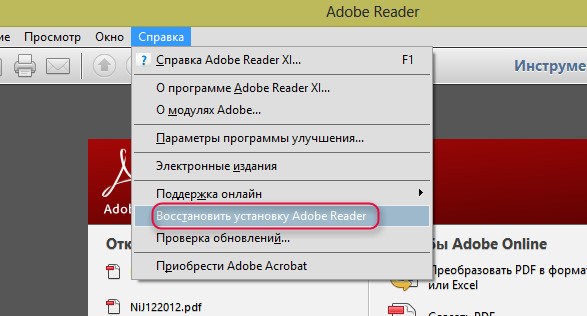
Для просмотра и печати файлов в формате PDF можно использовать бесплатную программу Adobe Reader. Если у вас на компьютере этой (или аналогичной) программы нет, то вы можете скачать (размер 24 Мб) и установить её перейдя по ссылке:
- для Windows XP / Vista
- для другой операционной системы
Установка программы потребует около 150 Мб свободного пространства на жестком диске, занимает 5—10 минут и сводится к запуску скачанного файла программы и нажатию кнопки «Далее» несколько раз.
Для установки щелкните на скачанном файле:
В этот момент может появится стандартное предупреждение вашей операционной системы о запуске новой программы:

Нажмите «Выполнить», чтобы установка началась.

Программа предложит выбрать место установки, по умолчанию будет предложено стандартное место установки, обычно это хорошая идея, нажмите «Далее».

Установка уже готова начаться, нажмите «Установить».
Процесс установки занимает несколько минут…

Если все прошло хорошо, вы увидите такое сообщение:

Теперь если вы запустите PDF-файл, то только что установленный Adobe Reader запустится автоматически. При первом запуске вам будет предложено ознакомится с лицензионным соглашением (гарантийными обязательствами) компании Adobe:

Суть гарантий коротко можно свести к следующему — вам ничего не гарантируется. Однако программа каким-то чудом работает и используется миллионами людей по всему миру. И самое главное — она абсолютно бесплатна.Так что смело нажимайте на кнопке «Принимаю» — после этого вы сможете увидеть содержимое своего PDF-файла.
Про PFD формат
PDF или Portable Document Format это один из самих распространенных форматов электронных документов. Данный формат был разработан компанией Adobe Systems. Первая версия формата появилась еще в далеком 1993 году. После чего формат активно развивался. Практически каждый год в нем появлялась поддержка новых функций. Так, за время разработки в Portable Document Format были добавлены такие возможности как: защита при помощи пароля, поддержка уникода, интерактивные элементы, ссылки, цифровые подписи, прозрачность, текстовые слои, формы, шифрование и многое другое.
Основным предназначением PDF является публикация полиграфической продукции в электронном виде. Большая часть профессиональной печатной техники поддерживает формат, и может выполнять печать таких документов без дополнительной обработки или преобразования.
В начале своего пути формат PDF не пользовался большой популярностью. И на это были объективные причины:
- Необходимое ПО для работы с форматом было платным;
- В формате не было поддержки внешних ссылок, что не позволяло полноценно юзать его во Всемирной паутине;
- Файлы в формате PDF весили значительно больше, чем обычные текстовые документы. Это также создавало препятствия для использования его в интернете;
- Обработка документов в данном формате требовала значительных системных ресурсов, что приводило к медленному отображению документа на слабых писишниках:
- Помимо этого существовали другие форматы, которые создавали конкуренцию.
Сейчас, ни одна из этих проблем больше не является актуальной для формата PDF. Компания Adobe выпустила бесплатную версию программы для просмотра PDF файлов, также появились программы от других производителей.
За больше чем 10 лет существования формат прошел длительный путь развития и на сегодняшний день представляет собой очень мощный и гибкий инструмент для создания документов.











